- README.md
- [Linux] Bash zip cách sử dụng: Nén và lưu trữ tệp
- [Linux] Bash zip Kullanımı: Dosyaları sıkıştırma aracı
- [Linux] Bash zip การใช้งาน: การบีบอัดไฟล์
- [台灣] Bash zip 使用法: 壓縮檔案
- [Linux] Bash zip uso: Comprimir archivos y directorios
- [Linux] Bash zip использование: Сжатие файлов и папок
- [Linux] Bash zip Uso: Compactar arquivos e diretórios
- [Linux] Bash zip użycie: Kompresja plików
- [لینوکس] Bash zip استفاده: فشردهسازی فایلها
[Linux] Bash rar utilizzo: Comprimere e decomprimere file
Overview
Il comando rar è utilizzato per creare e gestire archivi compressi nel formato RAR. È particolarmente utile per ridurre le dimensioni dei file e per raggruppare più file in un unico archivio, facilitando il trasferimento e l’archiviazione.
Usage
La sintassi di base del comando rar è la seguente:
rar [options] [arguments]
Common Options
a: Aggiunge file a un archivio.x: Estrae file da un archivio.t: Testa l’integrità di un archivio.v: Mostra informazioni dettagliate durante l’operazione.r: Aggiunge file in modo ricorsivo da una directory.
Common Examples
Ecco alcuni esempi pratici dell’uso del comando rar:
Creare un archivio RAR
Per creare un archivio chiamato mio_archivio.rar contenente i file file1.txt e file2.txt, usa il seguente comando:
rar a mio_archivio.rar file1.txt file2.txt
Estrarre un archivio RAR
Per estrarre il contenuto di un archivio chiamato mio_archivio.rar, utilizza:
rar x mio_archivio.rar
Testare un archivio RAR
Per controllare l’integrità di un archivio RAR, puoi usare:
rar t mio_archivio.rar
Aggiungere file a un archivio esistente
Per aggiungere un file chiamato file3.txt a un archivio esistente mio_archivio.rar, esegui:
rar a mio_archivio.rar file3.txt
Aggiungere file in modo ricorsivo
Per aggiungere tutti i file da una directory chiamata documenti a un archivio, usa:
rar a mio_archivio.rar documenti/*
Tips
- Assicurati di avere i permessi necessari per leggere i file che desideri comprimere o estrarre.
- Utilizza l’opzione
vper ottenere informazioni dettagliate durante le operazioni, specialmente se stai lavorando con archivi di grandi dimensioni. - Ricorda che il formato RAR è proprietario; considera l’uso di formati open source come ZIP se hai bisogno di compatibilità con più sistemi.
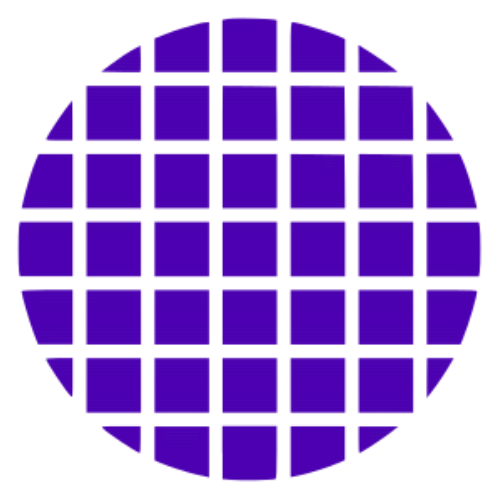 Bash Wiki
Bash Wiki